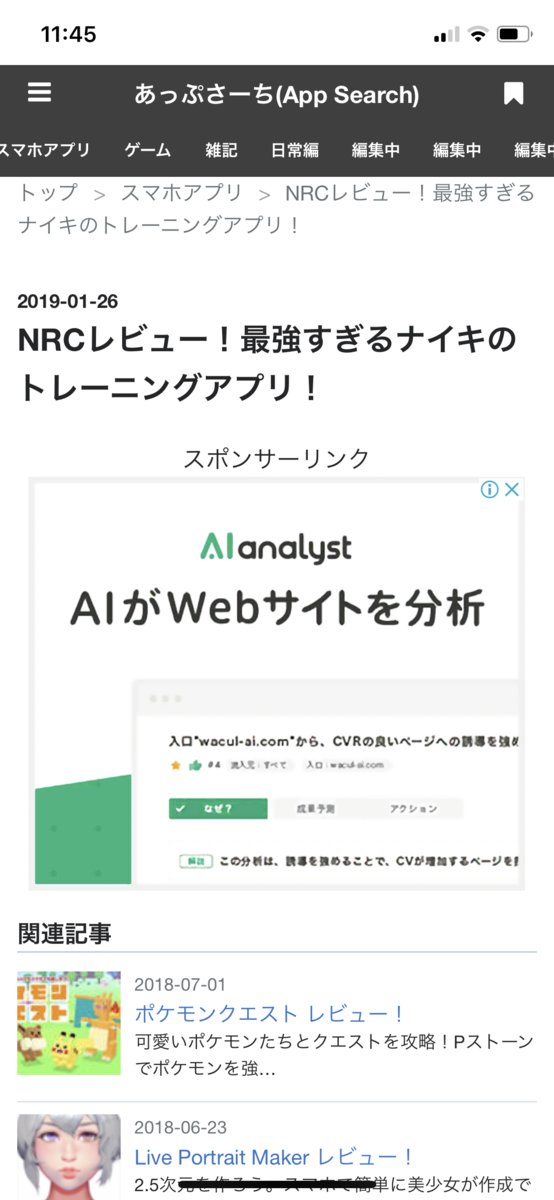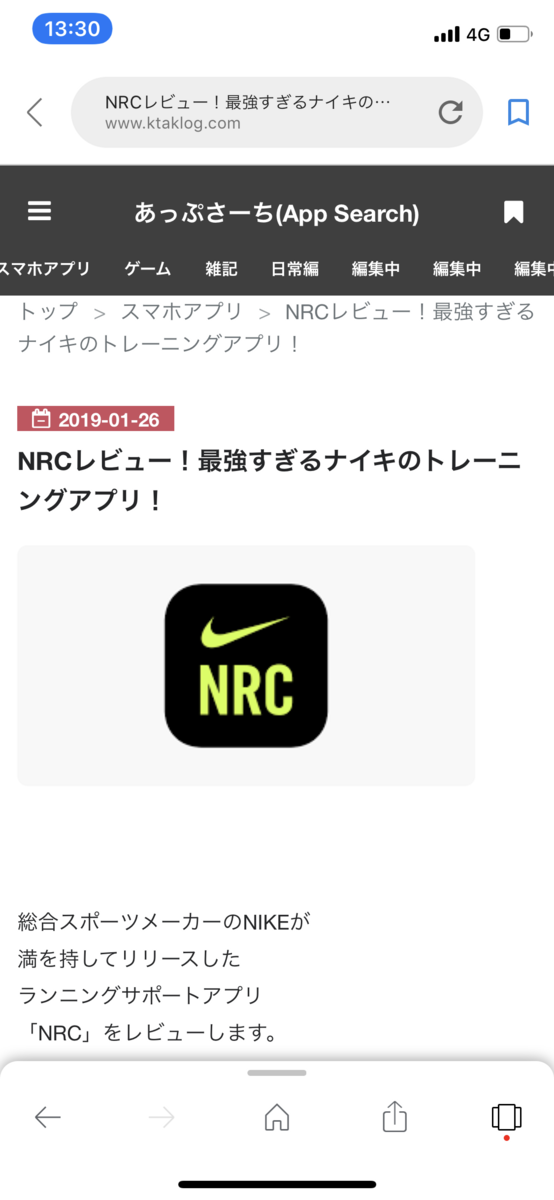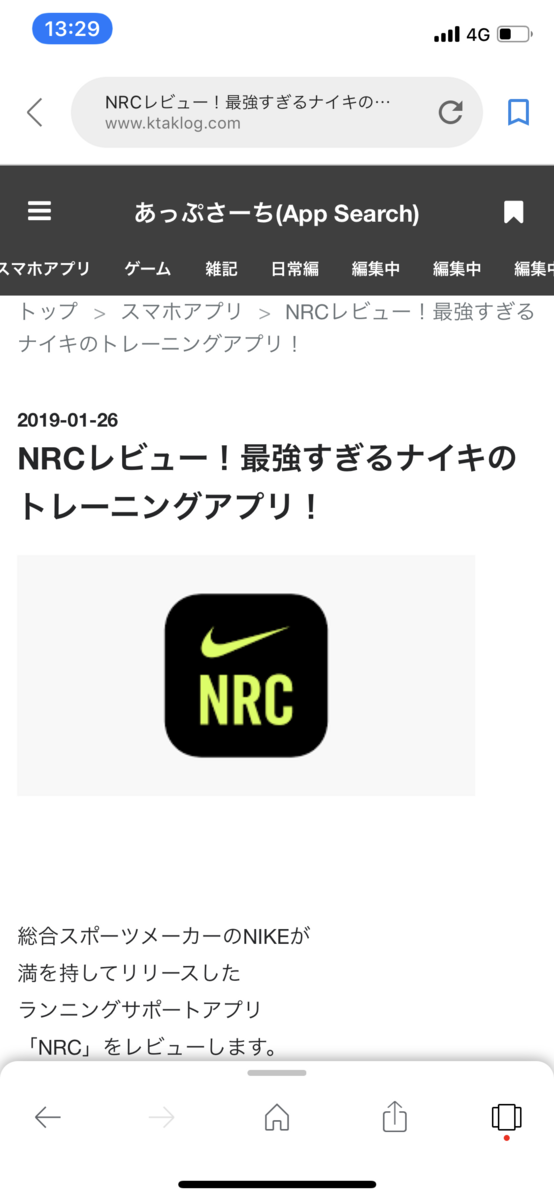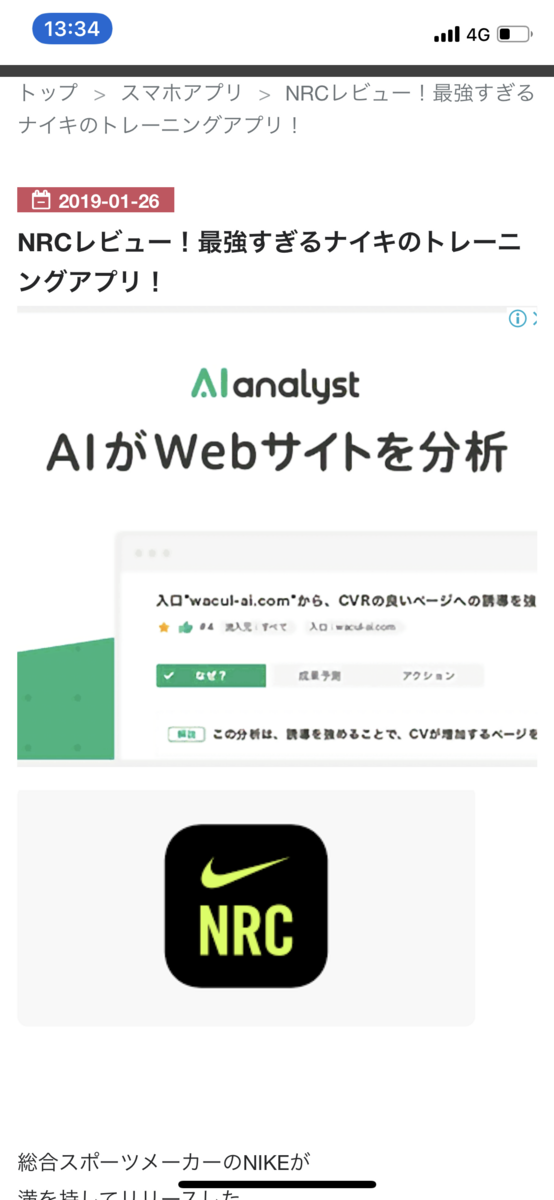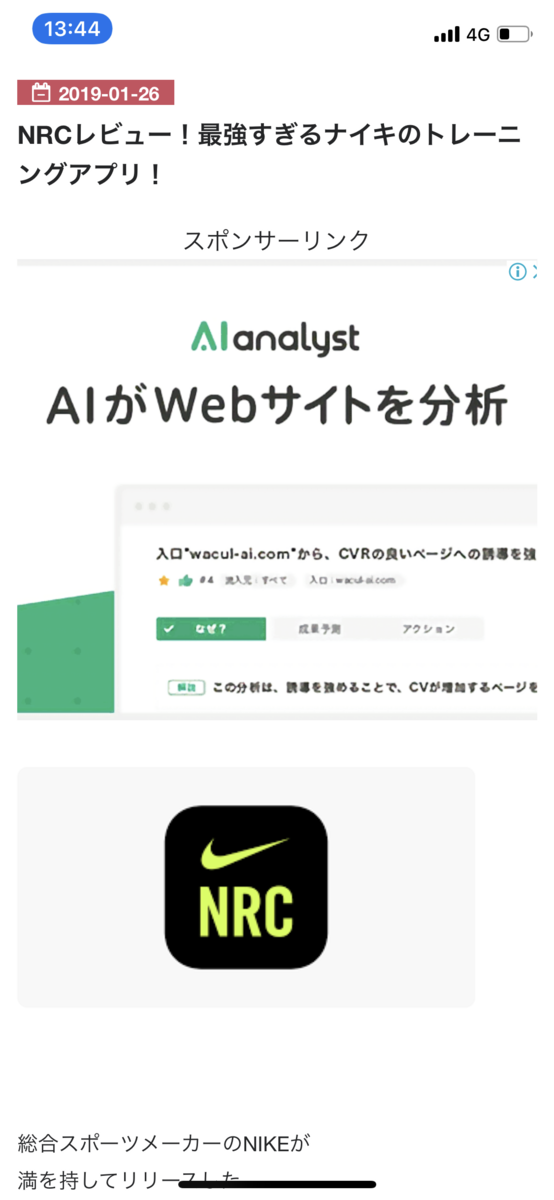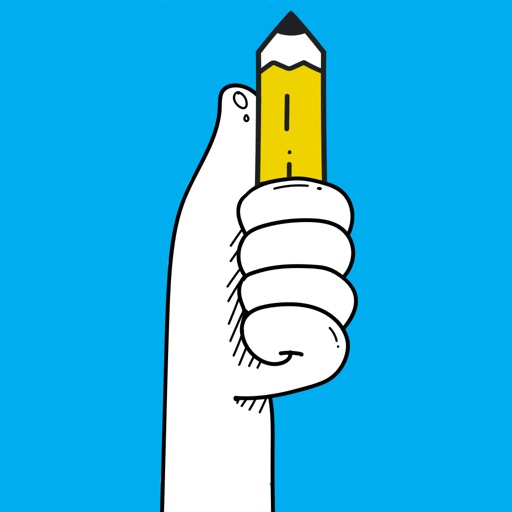スマホアプリを中心にレビュー記事や攻略などをお伝えしてきた
Appsearchですが、スマホアプリから視野を広げて
幅広いジャンルを扱う
雑記ブログに変更する事にしました。
理由は
- これまで以上に数多くの情報を発信したい
- 更新頻度を上げたい
- アクセス数を増やしてモチベーションを上げたい
などがあります。
スマホアプリのレビューブログには
などメリットがありましたが、
というデメリットがありました。
レビュー記事を投稿したランキング1位のスマホアプリが
翌週にはランク外になっていたりして…
働きながら常に記事を投稿し続ける事が難しくなってしましたので、
雑記ブログに変更しようと思ったのがきっかけです。
雑記ブログへ変更するにあたり、現在の状況をお伝えします。
記事投稿日:2018年8月15日
ブログ開設日:2018年4月15日
投稿記事数:20
総アクセス数:58,080PV
週1回や隔週のペースで投稿を続け
4ヶ月が経過しました。
SEO対策などに最新の注意を払う!という訳ではなかったのですが
5万8000以上のPVがあったんですね。
収益額の詳細はお伝えできませんが
お小遣いとしてはなかなかです。
現在のマンパワーでこれだけの結果が出せているのであれば、
SEO対策、記事管理をしっかりと行えば
収益化できるのではないかと考えたところです。
今の気になったアプリ記事をひたすら投稿し続ける方法では
全ての記事が等しく読まれている訳ではなく
バズった記事、一定数PVのある記事、全く読まれていない記事の
3パターンに分かれています。
一番バズったのは、無料ブログ時期に投稿した
ハリーポッターアプリのレビュー記事です。
www.ktaklog.com
1日平均1,000PVを記録し、面白さに目覚めました。
PROブログへ移行するきっかけになった記事です。
その後はバズる記事が誕生する事もなく
一定数のPVを積み重ねています。
www.ktaklog.comとか
www.ktaklog.com
とか
www.ktaklog.com
などが毎日100〜300PVくらいを稼いでいます。
雑記ブログは専門ブログに比べて
SEO的に弱くなるという噂もありますが、
まずはやってみようという事で
身を以て体験したいと思います。
※雑記ブログ変更に伴い、本ブログ名である
「AppSearch」から「Search」に変更しました。
心機一転!
これからスマホアプリ専門のブログを運営していこうと
思っている方は、常に流行をキャッチするアンテナを
張っている必要があるかもしれません。
「スマホアプリ おすすめ」など
メジャーキーワードで上位表示されれば話は別ですが、
非常に難易度が高いと思います。
ご参考までに。
それでは今後ともよろしくお願いいたします。
続きを読む